
Uno de los errores más molestos con los que nos podemos encontrar a la hora de formatear una unidad de almacenamiento tanto interna como externa es que Windows se niegue a hacerlo y nos muestra el mensaje «Windows no pudo completar el formato» sin dar ninguna explicación adicional que nos ayude a solucionar el problema.
Este error se muestra principalmente cuando intentamos formatear un pendrive o en unidades de almacenamiento externas que conectamos a un equipo a través del puerto USB. Al igual que muchos de los problemas de Windows, este no tiene una solución única, ya que este mensaje se puede mostrar por diferentes motivos y no siempre están relacionados.
Error al formatear una unidad en Windows
Si quieres que el mensaje «Windows no pudo completar el formato» no vuelve a aparecer y poder formatear la unidad que está presentado problemas, a continuación, os mostramos todas las soluciones posibles que podemos hacer para evitarlo.
Comprobar el conector
Lo primero que debemos comprobar es que el puerto USB está conectado correctamente al equipo. Este tipo de conexión, con el tiempo, ya cogiendo holgura por lo que, con el tiempo, la conexión deja de ser tan eficaz como cuando se estrenó el equipo. Para asegurarnos, tan solo debemos mover ligeramente el puerto hacia arriba y hacia abajo para comprobar que Windows reconoce la unidad.
Comprobar la unidad
Además, también debemos comprobar que la unidad se encuentra sin ningún error y, si es así, debemos arreglarlo antes de poder formatear la unidad. El método más sencillo y recomendado es utilizar la aplicación CHKDSK, una aplicación que heredada de MS-DOS y que se utiliza bajo CMD con permisos de administrador con el siguiente comando y donde debemos sustituir X por la letra de la unidad.
chkdsk /f x:
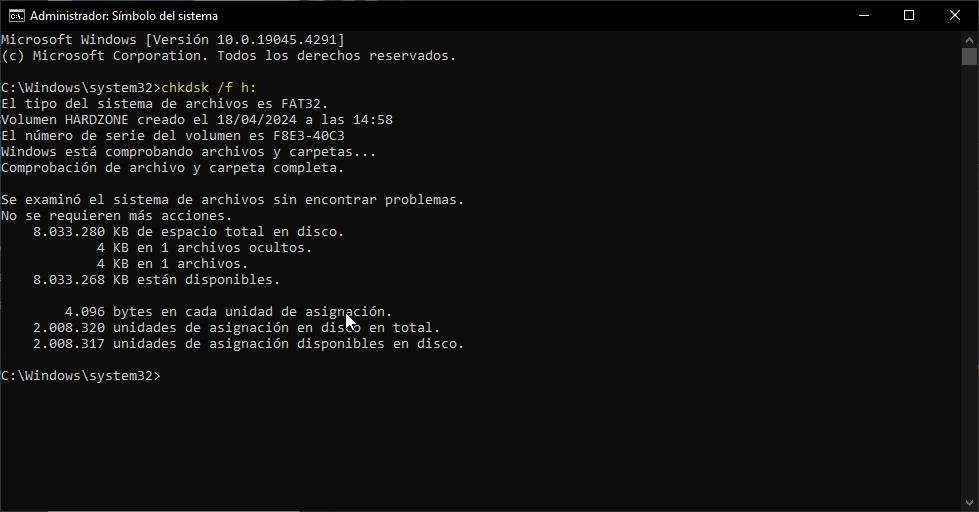
Utilizar el Administrador de discos
Llegados a este punto, si continuamos sin poder formatear una unidad utilizando el Explorador de archivos, podemos utilizar la herramienta, también nativa de Windows, Administrador de discos. El Administrador de discos, accesible pulsando sobre el botón de Inicio con el botón derecho del ratón, nos permite acceder a un listado con todas las unidades tanto internas como externas conectadas al equipo.
Además, también nos permite crear particiones, borrarlas, formatear unidades y, en general, realizar cualquier operación que necesitemos en unidades de almacenamiento. Aquí se muestran todas las unidades, incluyendo aquellas que no tienen un sistema de archivos compatible con el sistema, y como puede ser el caso de la unidad con la que tenemos problemas.
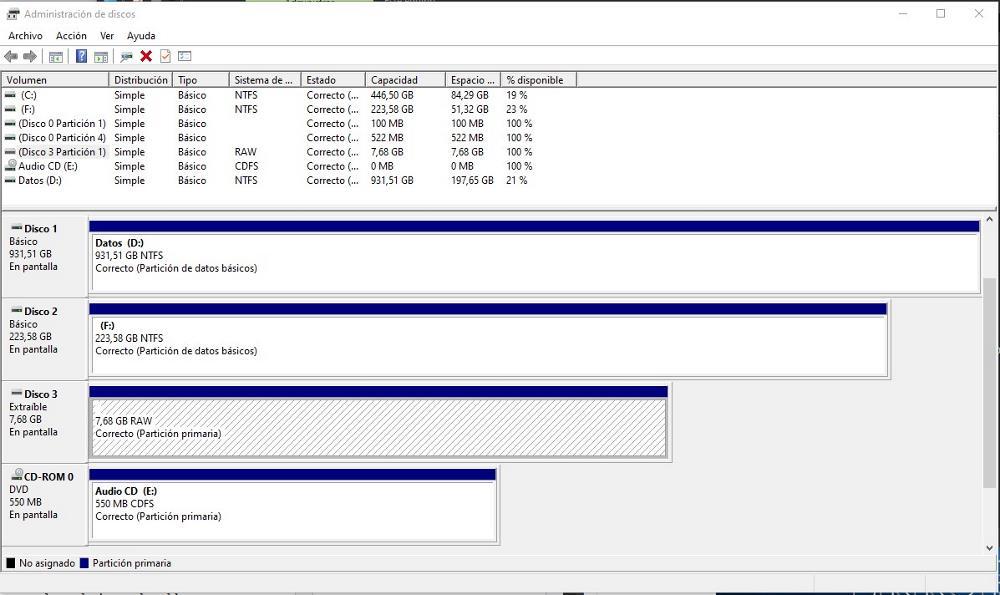
Esta aplicación nos indicará el motivo por el que no se puede completar el formato, un motivo que probablemente estará relacionado con un problema con la partición. Si, al seleccionar la unidad y pulsar el botón de derecho del ratón, el menú nos invita a crear una nueva partición, significa que este era el problema, un problema que se soluciona creando una nueva y, posteriormente, formateando la unidad desde la misma aplicación.
Aplicaciones de terceros: Disk Genius
Si ninguno de los métodos que hemos mostrado más arriba da con el problema, la forma más sencilla de solucionarlo pasa por utilizar una aplicación de terceros como Disk Genius.
Disk Genius es una aplicación con la que podemos gestionar las particiones y formatos de todas las unidades de almacenamiento que tenemos conectadas al PC, una aplicación que soluciona cualquier problema que esté presentado.
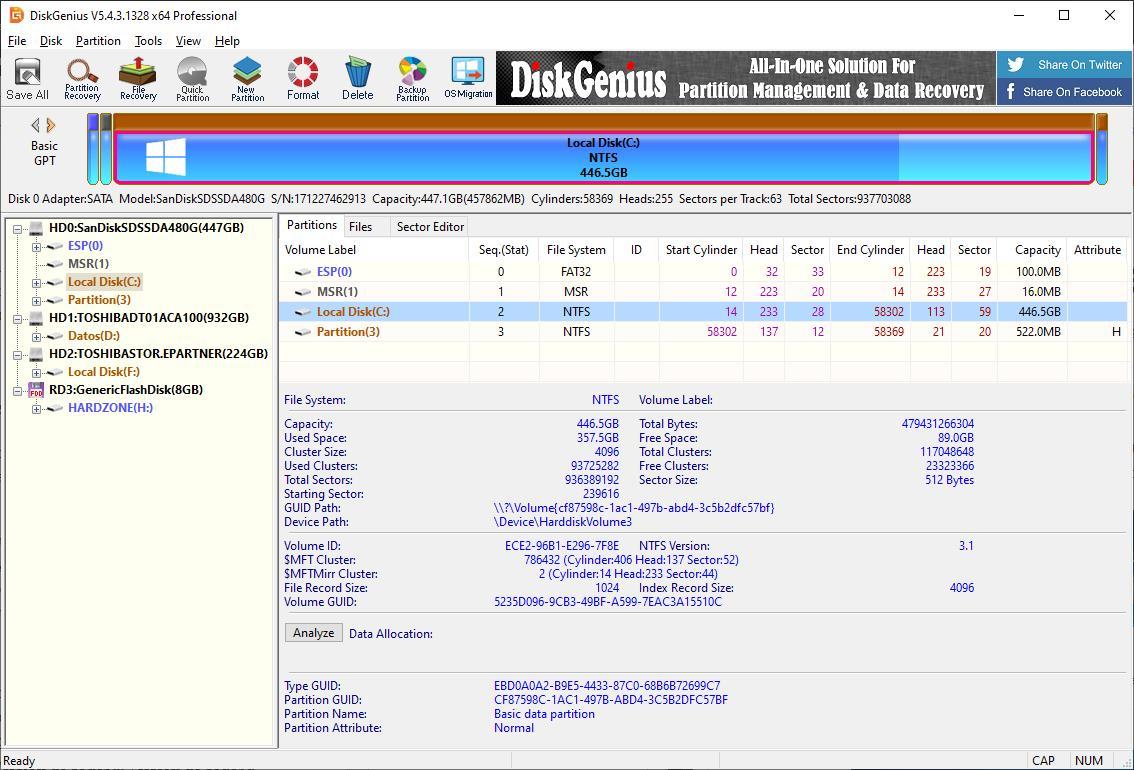
Es, podríamos decir, un Administrador de discos de Windows vitaminado mucho más eficiente que la solución nativa de Windows. Aunque es una aplicación de pago, podemos descargar una versión de prueba, versión de prueba plenamente funcional para poder formatear la unidad que esté presentado problemas.
The post Windows no pudo completar el formato, ¿cuál es la solución a este error? appeared first on HardZone.
from HardZone https://ift.tt/EQwCkYr
via IFTTT
No hay comentarios:
Publicar un comentario